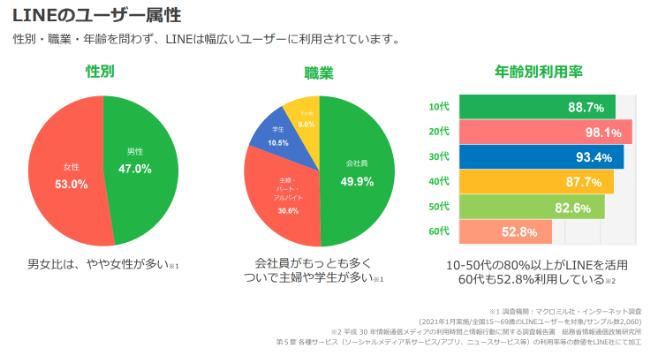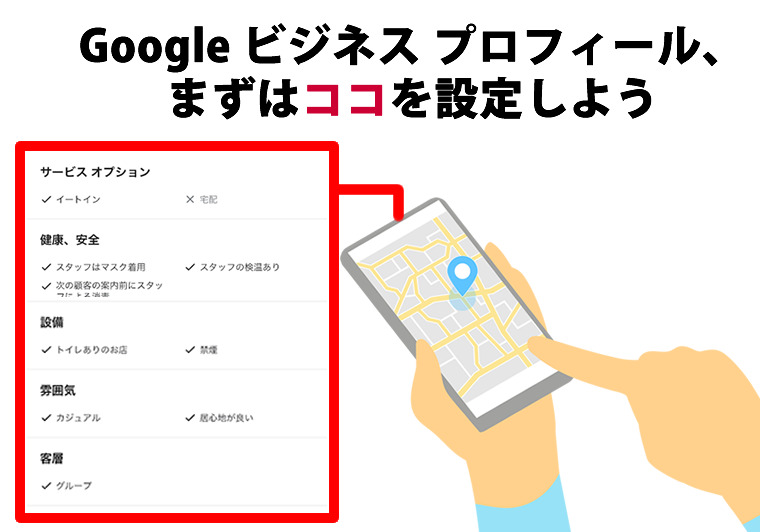LINE公式アカウントは以前LINE@としてLINE株式会社が企業や店舗向けに提供していた法人向けのサービスです。
2019年4月からそれ以外の法人向けサービスと統合され、LINE公式アカウントに名称が変更されています。
LINEは2021年1月時点で10代~50代のスマートフォンを使用する80%以上が利用している国内最大級のチャットサービスです。
LINEはHP内のお問い合わせフォームからメールを送るよりもハードルが低いため、LINE公式アカウントを利用し始めた途端にお問い合わせの数が増えたという事例が多く出ています。
本記事ではLINE公式アカウントの設定方法や実際の運用に関するポイントを紹介しますので、まだ活用されていない方は、是非この機会にご検討いただければと思います。
この記事の目次
LINE公式アカウントでできること

LINE公式アカウントを活用することで、どのようなことができるのか紹介します。
主な機能
| お客様とのチャット | お客様と一対一でチャットのやり取りができます。 |
| 通常メッセージやリッチメッセージの一斉配信 | 友だち登録してくれたユーザーに対しキャンペーンなど、メッセージの一斉送信ができます。 ※フリープラン(無料)では一月に1000通までの制限があります。 ※全プランでタグ付けしたユーザーにのみメッセージを配信することもできます。 |
| プロフィールの公開 | LINE上に企業や店舗のプロフィールを公開できます。 |
| タイムラインへの投稿 | FacebookやTwitterのように、タイムラインがあり記事を投稿できます。 |
| QRコード付きのポスターの作成 | 店頭などに設置するLINE公式アカウントのポスターのデータをダウンロードできます。 |
| ショップカードやクーポンの発行 | LINEアプリ上でショップカード(ポイントカード)やクーポンを発行できます。 更にそれらの利用状況の管理も可能です。 |
| 解析機能の利用 | メッセージの送信数や友だちの数、プロフィールの閲覧数や一斉配信したメールの開封率など、運用全般の活用状況を解析できます。 |
LINEの基本機能はチャットツールですので、お客様との一対一のチャットがLINE公式アカウントを活用する際の軸になります。
上記の活用方法以外にも利用できる機能もありますが、今回はLINE公式アカウントの基本機能である、チャット機能を活用しユーザーからの問合せを受け付ける方法を紹介します。
「無料アカウント」と「有料アカウント」の違い
LINE公式アカウントには「無料アカウント」と「有料アカウント」のプランがあります。その主な違いは発信できるメッセージの数です。

フリープランでもお友だち登録しているユーザーに対して、企業や店舗から一月に1,000通のメッセージを配信できます。ユーザーからのお問い合わせ等への返信はこれにカウントされません。お問い合わせ窓口としてLINE公式アカウントを活用するのであれば、無料のプランで十分といえます。
積極的にLINE公式カウントを活用してキャンペーン情報などを伝えたいという場合には、有料プランを契約し一斉送信するのが効率的です。
「認証済アカウント」と「未認証アカウント」

皆さんはLINE公式アカウントに「認証済アカウント」と「未認証アカウント」があることをご存知でしょうか?
それぞれで以下のような違いがあります。
認証済アカウント
認証済アカウントはLINEから認証されたアカウントです。認証されたアカウントには青色のバッジが付与されます。
認証済アカウントの取得にはLINEが定めるガイドラインへ適応している必要があります。主な条件として以下のようなものがあります。
2)ご利用いただけないお客様
お客様が以下の各号の一に該当すると当社が判断した場合は、アカウントの種別にかかわらず、本サービスをご利用いただけません。あらかじめご了承ください。●犯罪に使用されるおそれのある商品またはサービスの提供を行っている法人・団体・個人
LINE公式アカウントガイドライン 2)ご利用いただけないお客様 より一部抜粋
●不法行為または犯罪行為を構成しまたは助長するおそれのある法人・団体・個人
●他人の個人情報、登録情報、利用履歴情報などの違法または不正な売買・仲介・斡旋等を行っている法人・団体・個人
●法令または公序良俗に反する行為を行っている若しくは行うおそれのある法人・団体・個人
●利用規約第18条に定める禁止行為を行っていると当社が判断する法人・団体・個人
●その他当社が本サービスの利用が不適当であると判断する法人・団体・個人
(LINEユーザーに不利益を被らせる可能性のある法人・団体・個人、当社の信用若しくは評判に悪影響を与える可能性のある法人・団体・個人、当社をクレームや紛争等に巻き込む可能性のある法人・団体・個人などが含まれますが、これらに限られません)
未認証アカウント
未認証アカウントはLINEに認証を申請しない又は認証を得ていない状態で利用しているアカウントを指します。
未認証アカウントのままでも使用できますが、LINEアプリ内のアカウント(友だち)検索結果に表示されないため、ユーザーに認知してもらうには店頭やHP、DM等での直接の周知する必要があります。
LINE公式アカウントは個人・法人問わず開設できるので、お客様に安心してご利用いただくためには認証済アカウントで運用することをおすすめします。
特定のユーザーにみ自社のアカウントを伝えて運用したい場合は、あえて未認証アカウントのまま利用する場合もあります。用途に合わせて認証を申請しましょう。
開設方法

では実際にLINE公式アカウントの開設方法をご案内します。
ステップ1
まずは下のボタンから「LINE公式アカウントの開設」ページにアクセスします。
次にページ内のLINE公式アカウントの開設(無料)ボタン(赤枠部分)をクリックします。
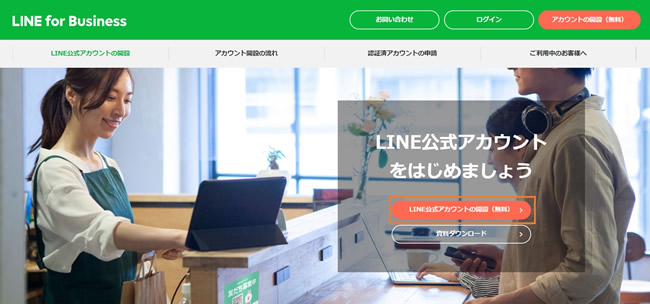
ステップ2
次の画面で「アカウントを作成」をクリックします。
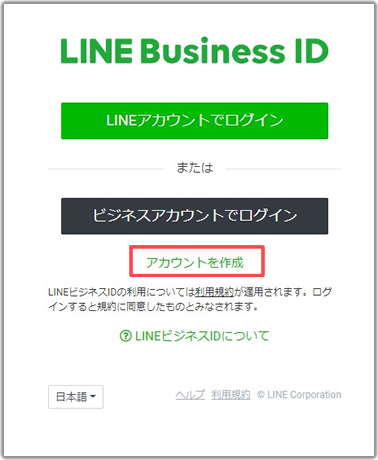
すでに持っている個人のLINEアカウントで作る場合は、「LINEアカウントで登録」を押します。法人として開設する場合は下の「メールアドレスで登録」を押します。
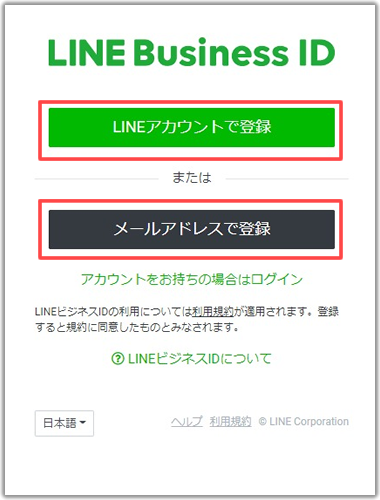
ステップ3
ステップ2で「LINEアカウントで登録」を選んだ方はAを、「メールアドレスで登録」を選んだ方はBをご覧ください。
A:「LINEアカウントで登録」を選択した場合、次の画面でLINEに登録しているメールアドレスとパスワードを入力するか、QRコードをスマートフォン等で読み込みます。その後LINEから送られて来る認証コードを入力するとLINE公式アカウントを開設できます。
B:「メールアドレスで登録」を選んだ方は次の画面にメールアドレスを入力し、LINEから送られるメールに沿いアカウント登録を進めます。
最後にLINEから送られて来る認証コードを入力するればLINE公式アカウントを開設できます。
LINE公式アカウントは個人のLINEアカウントを紐づけることができるので、まずはBの方法で代表のビジネスアカウントを作ると良いでしょう。
LINE公式アカウントでは紐づけるアカウントに対し、操作範囲の異なる以下4種類の権限を付与することができます。
[管理者]=全ての操作が可能
[運用担当者]=アカウントの追加削除以外の操作が可能
[運用担当者]=アカウントの追加削除とメッセージ配信以外の操作が可能
[運用担当者]=アカウントの追加削除と解析画面の閲覧以外の操作が可能
紐づける個人アカウントが対応する業務範囲にて応じて、適正な権限を設定することで円滑に管理することができます。
運用開始までの設定方法

LINE公式アカウントを開設できたら、次にユーザーからの問い合わせを受け付けるための設定方法を行います。
プロフィールの設定
はじめにプロフィールを設定します。
プロフィールの設定は企業や店舗のアイコン・所在地・営業時間等をLINE上のプロフィール画面に表示させるための設定になります。
所在な不明なアカウントではユーザーの不安を煽ってしまうので、できる限り企業は店舗情報を登録するようにしてください。
飲食店向けに、カード利用可能など支払い方法の設定や席の数、個室の有り無し等を設定する機能もあります。
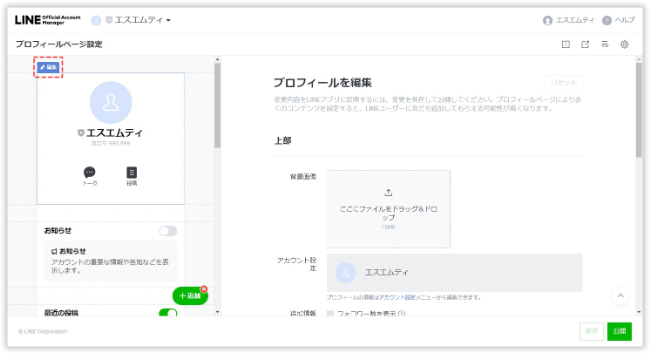
応答設定
LINE公式アカウントを取得した直後はユーザーからのメッセージに応答できない設定になっています。設定画面でユーザーからのメッセージに応答できる設定を変更する必要があります。
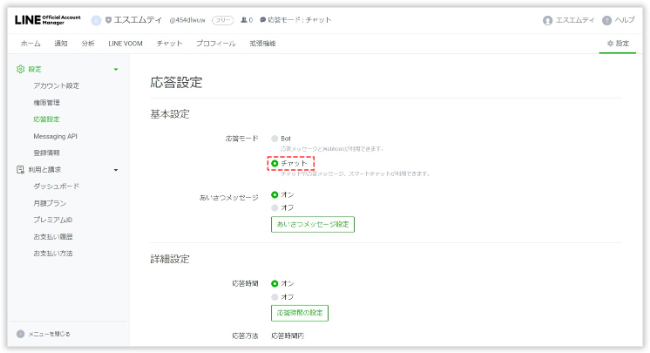
「チャット」をチェックすることでチャットができるようになります。
あいさつメッセージの設定
友だちに追加してくれたユーザーへ自動送信する「あいさつメッセージ」の設定が可能です。
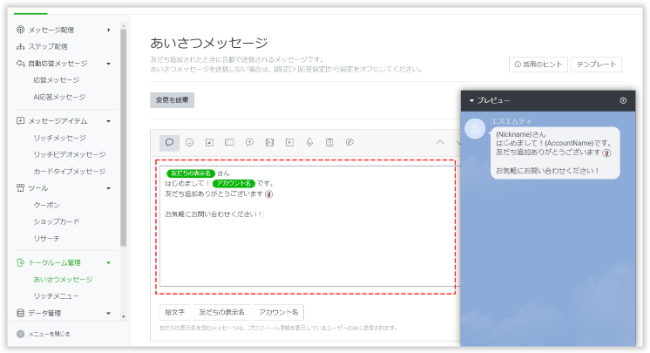
友だち追加してくれたユーザーに下記のようなご利用案内を送ると良いでしょう。
例)友だち追加ありがとうございます。ご質問等あればLINEで気軽にメッセージを送ってください!
<メッセージ受付時間>
当店営業日10:00~14:00
※受付時間外のご連絡は翌営業日時の返信となります
ここまでがLINE公式アカウントを活用するために最低限必要な設定になります。ここまで設定すれば、ユーザーとチャットのやり取りができるようになります。
以下に企業や店舗のLINE公式アカウントをユーザーに知ってもらうための方法と、活用する際、設定しておくと便利な応答時間の設定についてご紹介します。
LINE公式アカウントを友だち登録してもらう方法
LINEからお問い合わせを受け付けるには、まず企業や店舗のLINE公式アカウントを友だち登録してもらう必要があります。
その方法として、管理画面から開設したURLやQRコードを発行することができます。
それらをHPやSNS、メール等に載せて発信すれば、ユーザーに企業や店舗のLINE公式アカウントの存在を認知してもらうことができます。
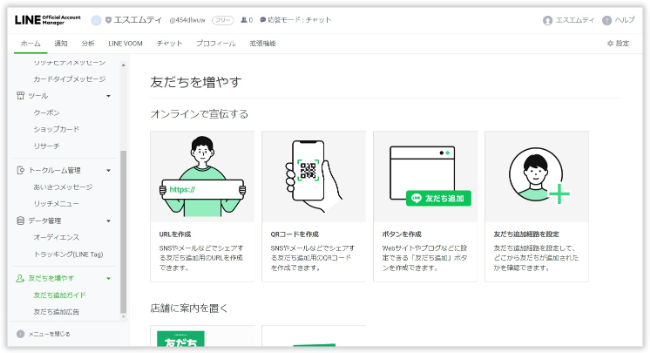
応答時間の設定
メッセージの受付時間を登録することで時間外にメッセージをくれたユーザーに、受付時間外であることを伝えるメッセージを自動送信することができます。
メッセージを送っても何もリアクションがないと、ユーザーが不安になりますので、なるべく早く返信することが望まれます。ですが定休日など、そうもいかない場合もあるかと思います。 そんなとき予め応答時間を設定し、翌営業日に返信することを伝えればユーザーも安心して連絡を待つことができます。
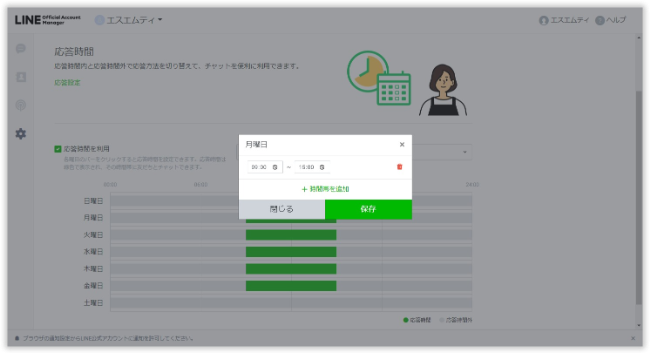
知っておきたい運用に関するポイント

ユーザーからメッセージが届くようになってもそれを見逃してしまっては本末転倒です。
そんなことにならないように、管理者側は定期的にLINE公式アカウントの管理画面にアクセスしてメッセージの受信をチェックする必要があります。ですが一日に何度も管理画面をチェックするのは面倒かと思います。
そこでお勧めしたいのが、お使いのスマートフォンにLINE公式アカウントのアプリをインストールしておく方法です。
LINE公式アカウントアプリ – App Store
LINE公式アカウントアプリ – Google Play
スマートフォンにアプリをインストールしておけば、どこにいてもメッセージの受信を確認することができます。もちろんアプリからの返信も可能なので担当される方は是非ご活用ください。
なお、アプリを利用する際はアプリの通知設定がオンにしておく必要がありますのでご注意ください。
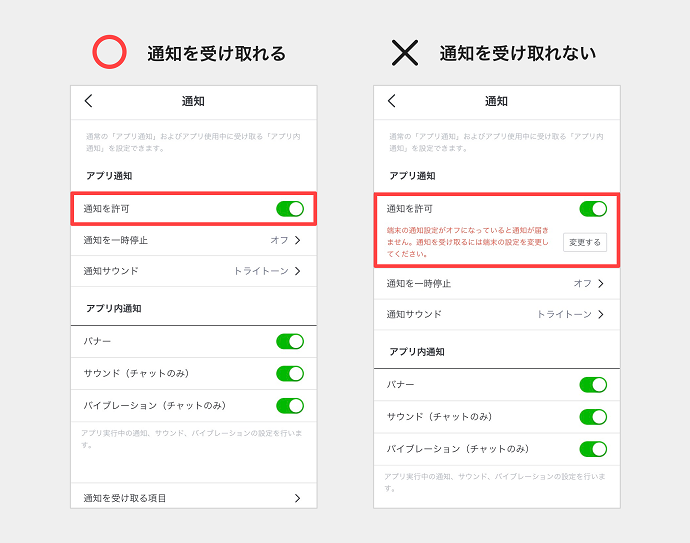
LINE公式アカウント活用に関する記事のまとめ

いかがでしたでしょうか?LINE公式アカウントを活用することでお問い合わせ窓口が広がります。
特に一般ユーザー向けのHPではスマートフォンでの閲覧が多く、普段使い慣れたLINEから連絡できる環境があれば、お問い合わせの増加を期待できるでしょう。
実際に当社のお客様でもコンバージョン率が増えたケースが多数あります。
自社での設定が難しい場合などエスエムティで初期設定の代行と運用に関するサポートを行っていますので、お気軽にご相談ください。